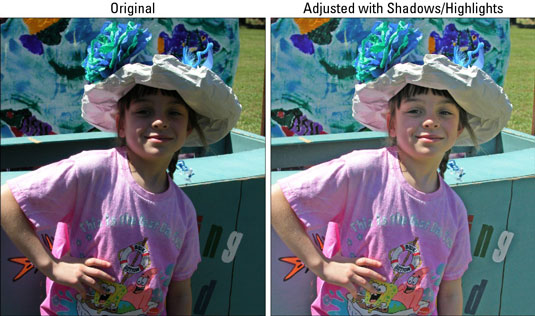„Shadows/Highlights“ reguliavimas yra puiki „Adobe Photoshop CS6“ funkcija, kuri siūlo greitą ir paprastą apšvietimo koregavimo būdą. Ši komanda gerai veikia objekte, nufotografuotame su šviesos šaltiniu, sklindančiu iš užpakalio ir suteikia tam objektui tamsų priekinį planą. Reguliavimas taip pat gali išryškinti detales atšiaurių šešėlių srityse.
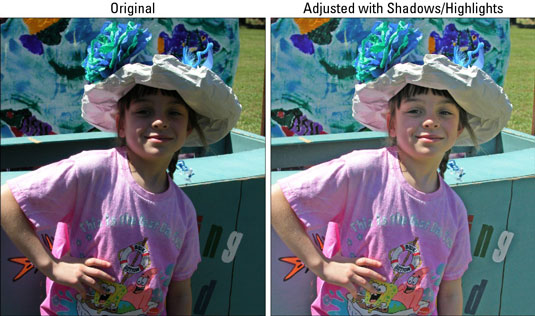
Norėdami susipažinti su šiuo įrankiu, atlikite šiuos veiksmus:
Atidarykite vaizdą, kurį labai reikia taisyti, ir pasirinkite Vaizdas → Koregavimai → Šešėliai / akcentai.
Kai pasirodys dialogo langas, peržiūroje automatiškai taikomas pataisymas. Jei nematote jokių pakeitimų, įsitikinkite, kad pažymėjote žymės langelį Peržiūra. Dialogo lange numatytieji nustatymai yra skirti taisyti foninio apšvietimo vaizdus, todėl jie gali atlikti arba neatlikti tinkamo taisymo už jus, naudojant numatytuosius nustatymus.
Perkelkite slankiklį Kiekis, kad sureguliuotumėte šešėlių ir (arba) svarbiausių elementų korekcijos dydį.
Kuo didesnis procentas, tuo šviesesni šešėliai ir tamsesni akcentai. Be to, procentų teksto laukelyje galite įvesti vertę.
Jei esate patenkinti rezultatais, galite spustelėti Gerai ir baigti koregavimą. Tačiau, jei norite daugiau kontrolės, dialogo lango apačioje spustelėkite žymės langelį Rodyti daugiau parinkčių.

Vilkite Tonal Width slankiklį, kad padidintumėte arba sumažintumėte šešėliuose arba šviesiuose taškuose reguliuojamų tonų diapazoną.
Kuo mažesnis procentas, tuo siauresnis paveikiamų tonų diapazonas. Naudojant labai mažą procentą, koreguojamos tik tamsiausios šešėlio arba šviesiausios paryškinimo vietos. Didesnis procentas apima platų tonų diapazoną, įskaitant vidutinių tonų sritis. Pradėkite nuo numatytojo 50% nustatymo ir toliau dirbkite mažais žingsniais.
Jei šviesinant šešėlių sritis viduriniai tonai ir paryškinimai tampa per šviesūs, sumažinkite šešėlių tonų pločio procentą. Jei pradedate matyti artefaktus, nustatėte per didelę procentinę dalį.
Vilkite Spindulys slankiklį, kad padidintumėte arba sumažintumėte vietinėje kaimynystėje naudojamų pikselių skaičių.
Norėdami sureguliuoti apšvietimą, ši komanda šviesina arba patamsina pikselius pagal aplinkinių pikselių skaistį, vadinamą vietine kaimynyste. Geriausias dydis priklauso nuo vaizdo, todėl žaiskite su šiuo slankikliu. Jei spindulys per mažas, pagrindiniam objektui gali trūkti kontrasto. Jei jis per didelis, jūsų fonas gali būti per šviesus arba tamsus. „Adobe“ rekomenduoja spindulį nustatyti maždaug per pusę objekto dydžio.
Jei reikia, atlikite papildomus pakeitimus srityje Koregavimai:
-
Spalvų taisymas: galima tik spalvotiems vaizdams, šis valdiklis leidžia koreguoti spalvas tik pakoreguotose vaizdo dalyse. Dažnai, kai padidinate arba sumažinate šešėlių ar paryškinimų skaičių, išryškinate „paslėptas“ spalvas. Paprastai didesnės spalvų korekcijos vertės daro spalvas sodresnės.
-
Ryškumas: galima tik pilkų tonų vaizdams. Perkelkite slankiklį į kairę, kad patamsintumėte, ir į dešinę, kad pašviestumėte.
-
Vidutinio tono kontrastas: perkelkite slankiklį į kairę, kad sumažintumėte kontrastą, ir į dešinę, kad padidintumėte kontrastą. Tiesiog atminkite, kad padidinę vidurinio atspalvio kontrastą, galite patamsinti šešėlių sritis ir pašviesinti paryškintas sritis.
-
Juodas klipas / baltas klipas: nustačius iškirpimo vertes nuo 0,5% iki 1%, pašalinami per tamsūs ir per šviesūs pikseliai.
Spustelėkite mygtuką Išsaugoti kaip numatytuosius, kad išsaugotumėte ir nustatytumėte numatytuosius nustatymus.
Jei norite atkurti pradinius numatytuosius nustatymus, laikykite nuspaudę Shift ir spustelėkite mygtuką Išsaugoti kaip numatytuosius. Galite išsaugoti tiek nustatymų, kiek norite. Spustelėkite mygtuką Įkelti, kad iš naujo įkeltumėte tam tikrą nustatymą. Norėdami išsaugoti nustatymus kaip naujus, bet ne kaip numatytuosius, spustelėkite mygtuką Išsaugoti.
Spustelėkite Gerai, kad pritaikytumėte koregavimą ir išeitumėte iš dialogo lango.